虚拟机安装win7系统教程演示
- 分类:Win7 教程 回答于: 2021年11月15日 10:50:02
如今许多新电脑已经预装了win10系统,有网友想用win7系统运行一些旧的,但是不想更换系统怎么办.我们可以通过虚拟机来安装win7系统来实现.那么,虚拟机怎么安装win7系统呢?以下是具体实施办法。
1.准备好win7系统镜像,安装并打开VMware虚拟机。

2.点击新建虚拟机,然后在弹出界面中选择典型,单击下一步、下一步选择安装操作系统,然后选择以后安装操作系统,然后选择windows系统,在选择安装路径后,最后单击完成。

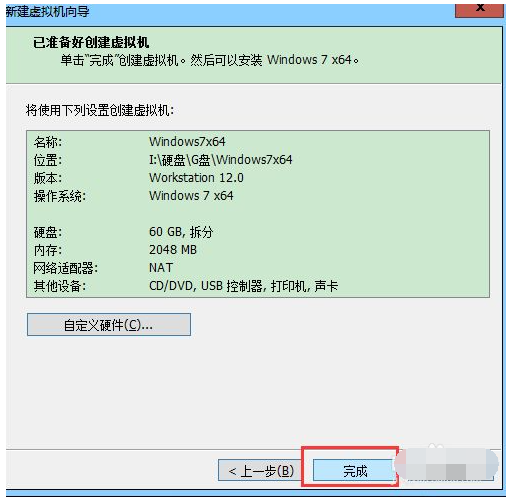
3.回到VMwareHome界面,左边会有一个虚拟机,这个虚拟机就是刚才创建的。
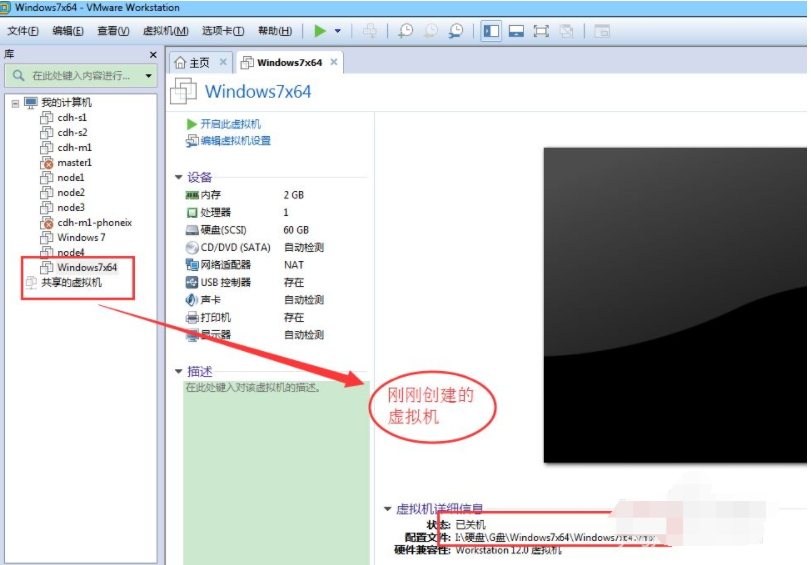
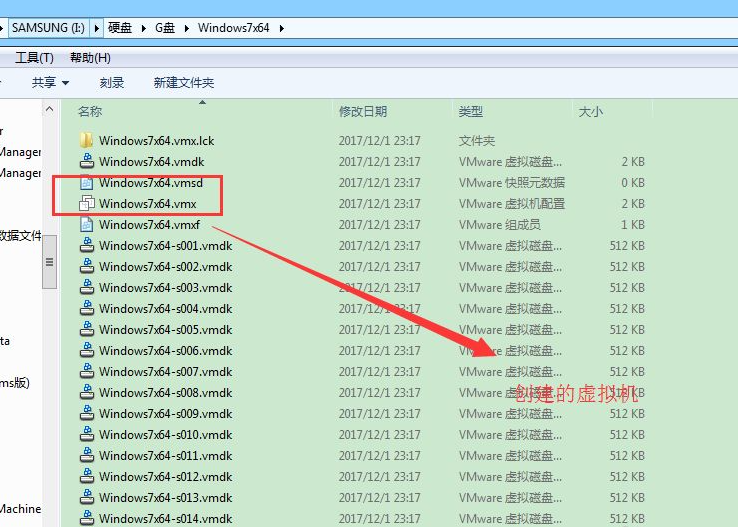
4.按一下CD/DVD进入光盘,选择以前准备好的镜像,按照下面的步骤进行。
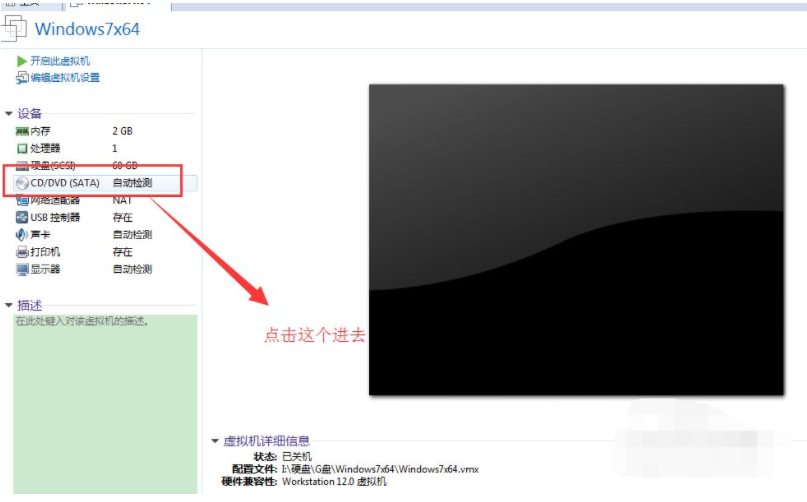

5.然后回到VMware主界面,选择启动按钮开始。
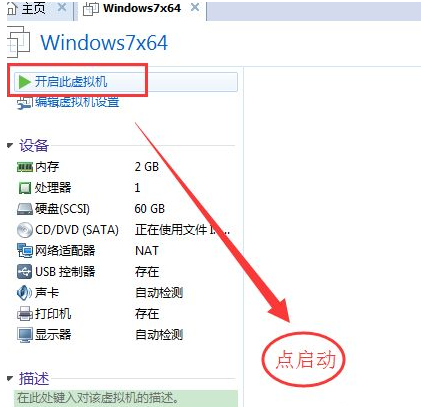
6.下面是安装windows7操作系统的步骤。选中设置语言,接受条款,安装位置,默认设置,并等待安装完成。

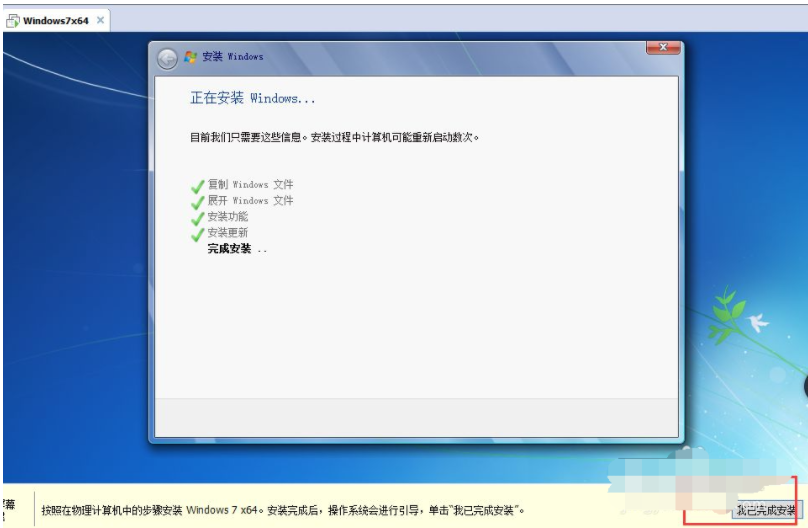
7.在完成最终安装之后,界面如下图所示,进入win7系统界面。

以上就是虚拟机安装win7系统教程演示,希望能帮助到大家。
 有用
26
有用
26


 小白系统
小白系统


 1000
1000 1000
1000 1000
1000 1000
1000 1000
1000 1000
1000 1000
1000 1000
1000 1000
1000 1000
1000猜您喜欢
- win7一键重装系统软件有哪些..2022/11/30
- 电脑windows7系统重装如何操作..2022/12/14
- 笔记本键盘驱动,小编教你笔记本键盘驱..2018/01/19
- win7正版激活密钥2022/07/02
- hp电脑系统重装系统win7如何操作..2023/04/14
- win7系统重装教程2022/08/08
相关推荐
- win7一键重装的详细教程2021/09/02
- win7光盘重装系统教程2022/08/20
- win7解除USB禁用如何操作2023/01/20
- win7专用系统下载2022/04/20
- word2007密钥,小编教你word2007的产品..2018/05/15
- Windows 7 系统c盘清理图文教程..2020/11/15

















